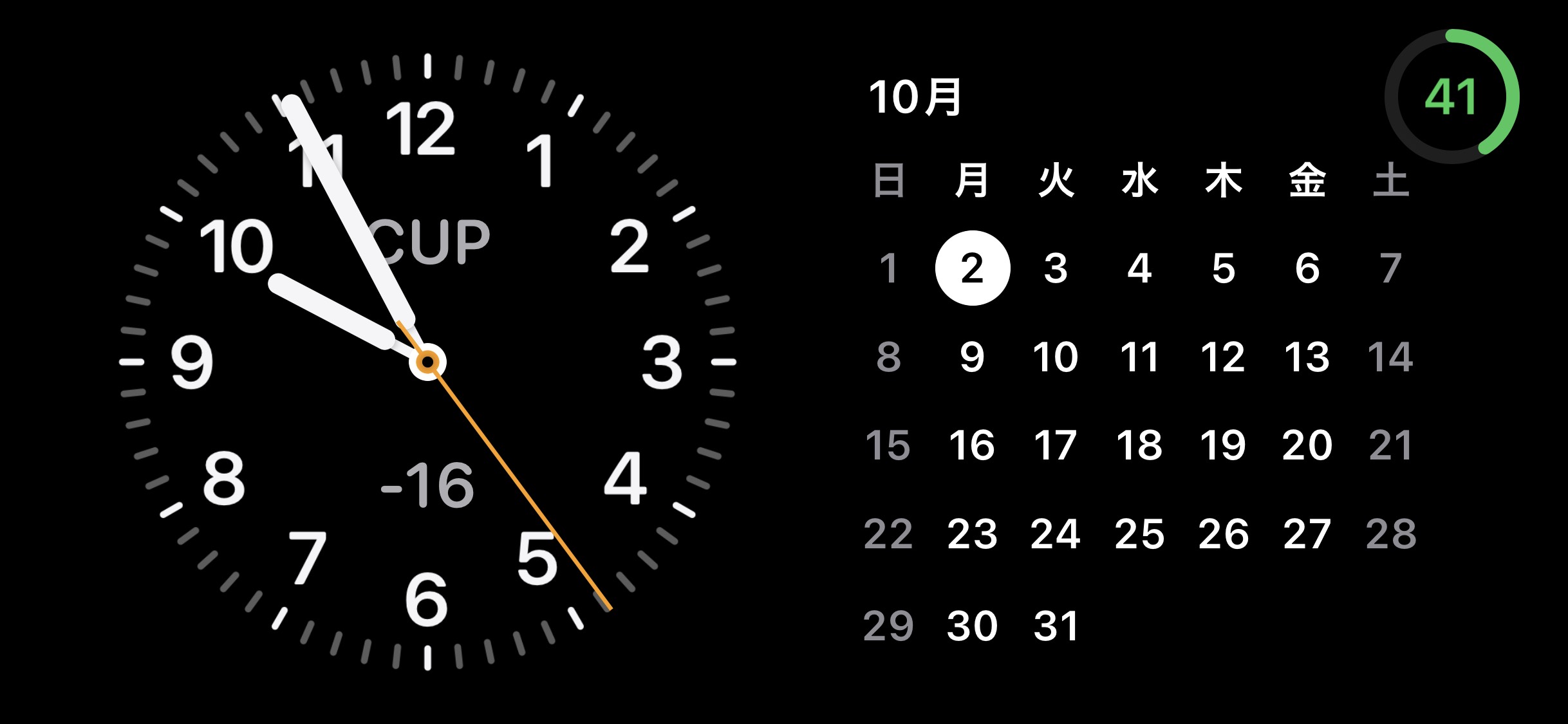
【iOS17】iPhoneがスマートディスプレイみたいに♪スタンバイモード機能を解説!
iOSの最新アップデート、iOS17が9/19にリリースされました。
iOS17をインストールすれば、iPhoneユーザーは新たな機能を使うことができます。
今回は、iOS17で追加された新機能のうちiPhoneをスマートディスプレイみたいにできるスタンバイ機能についてご紹介しましょう。
最後にiOS17へのアップデート方法もご紹介しているので、iPhoneユーザーの方はぜひチェックしてみてください♪
- iOS17のスタンバイモードは、iPhoneの横画面で様々な情報を確認できる機能
- iOS17にアップデートしてiPhoneの充電中に横置きにすれば、スタンバイモードを使える
- スタンバイモードに表示する情報は、自由にカスタマイズできる
Contents[OPEN]
iOS17のスタンバイモードとは?
iOS17で新たに追加されたスタンバイモードとは、iPhoneの横画面で時計やカレンダーなどの情報を表示させる機能です。
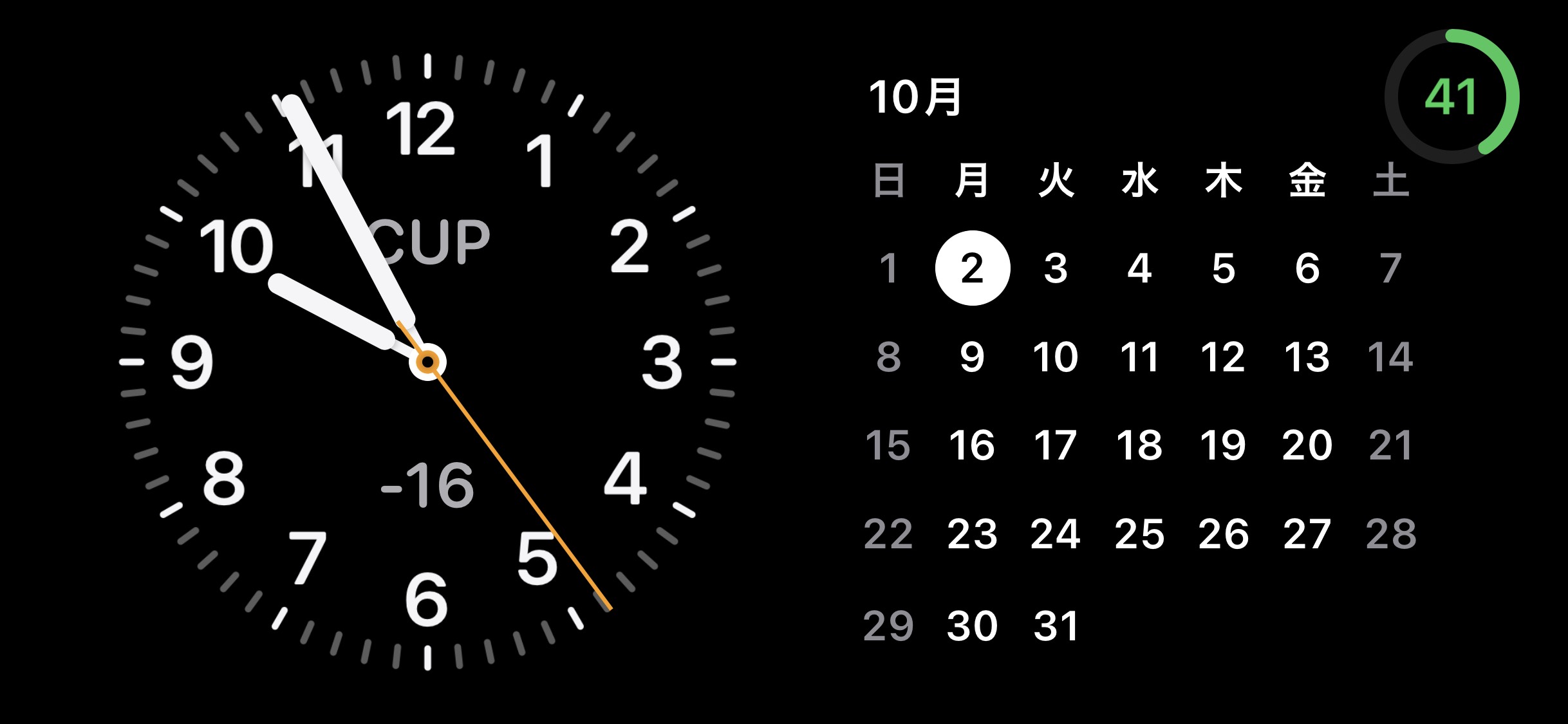
いつも使っている縦画面よりも大きな横画面で、スマートディスプレイのように、明日の予定や時刻などの情報を確認できますよ。
さらに、どのような情報(ウィジェット)を表示させるかは、ユーザーが自由にカスタマイズ可能です。
スタンバイモードの設定方法
スタンバイモードは、iPhoneを充電している最中にiPhone本体を横に置けば、自動的に起動します。
もし「スタンバイモードが起動しない」という方は、スタンバイモードがオンに設定されているか確認しましょう。
スタンバイモードを設定する方法は、次の通りです。
まずは、ホーム画面の「設定」アプリと「スタンバイ」をタップします。
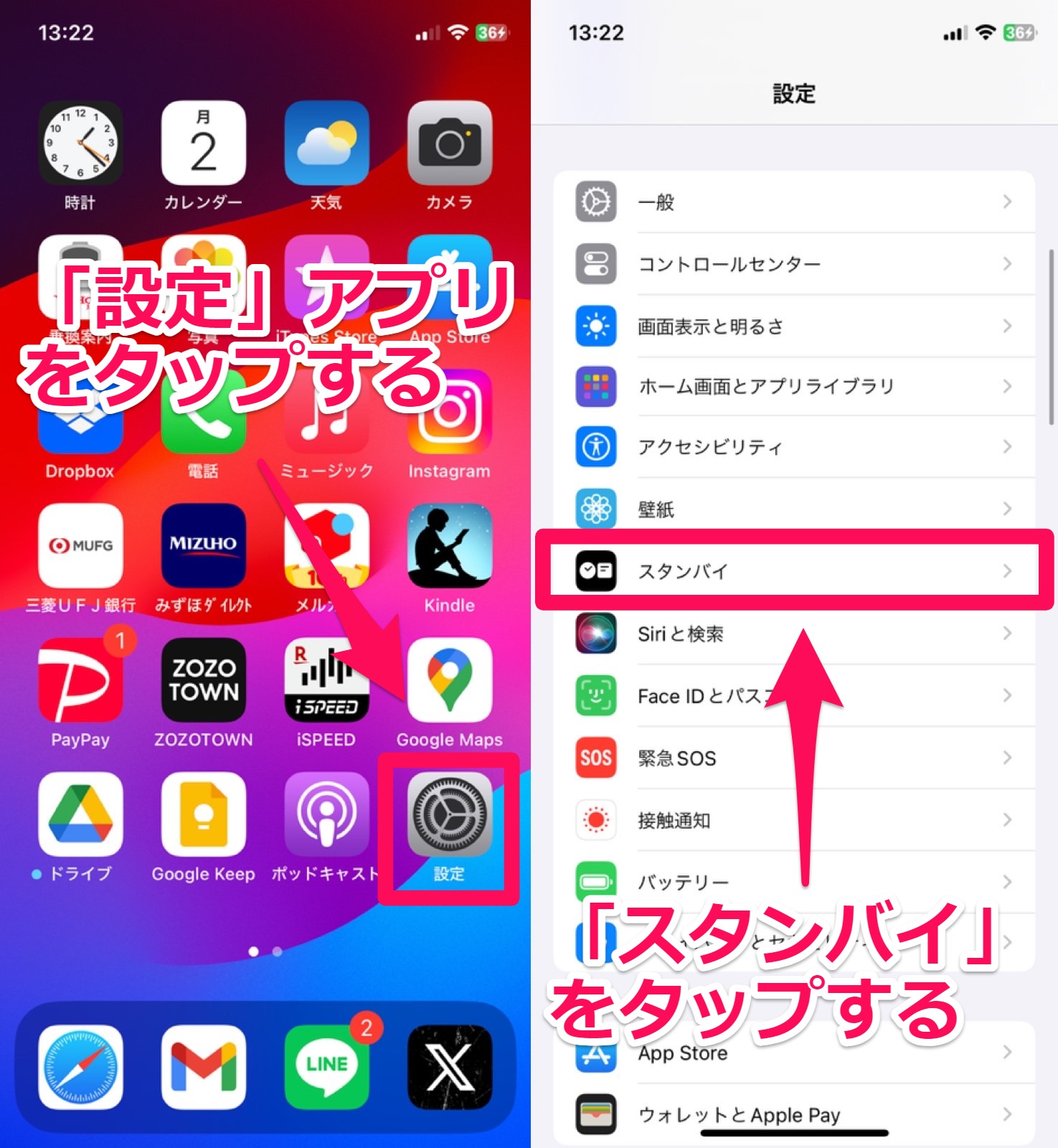
「スタンバイ」の横にあるトグルスイッチをタップしてオンにします。

これで、iPhoneを充電しながら横に置くと、スタンバイモードが起動します。
スタンバイモードのカスタマイズ方法
スタンバイモードでは、自分の知りたい情報を自由にカスタマイズできます。
ここでは、カスタマイズ方法をチェックしていきましょう。
まず、スタンバイモードを起動して下さい。
左右にそれぞれウィジェットが1つ表示されるので、変えたいウィジェットを長押しします。

ウィジェット編集画面に移動するので、画面左上の「+」をタップして下さい。
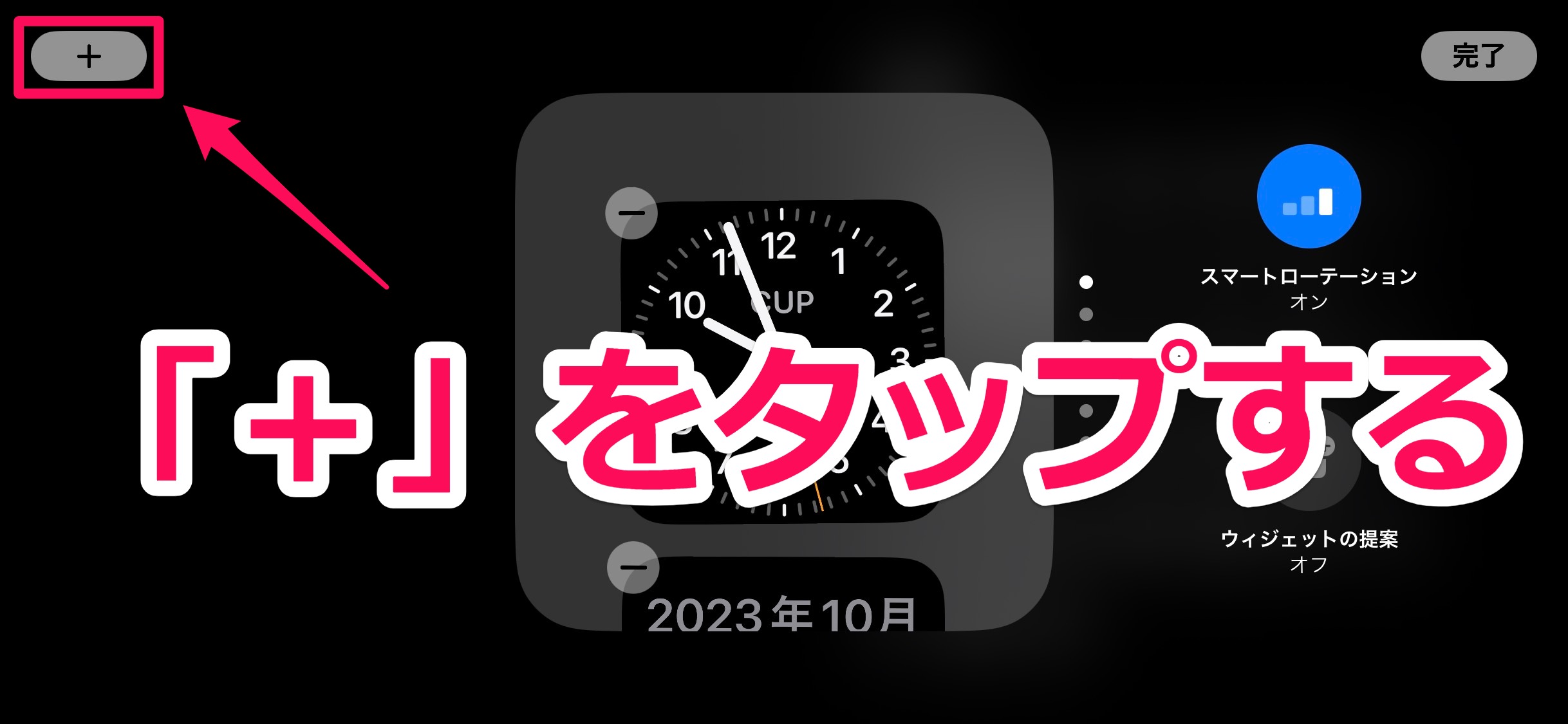
新たに表示させたいウィジェットを探しましょう。
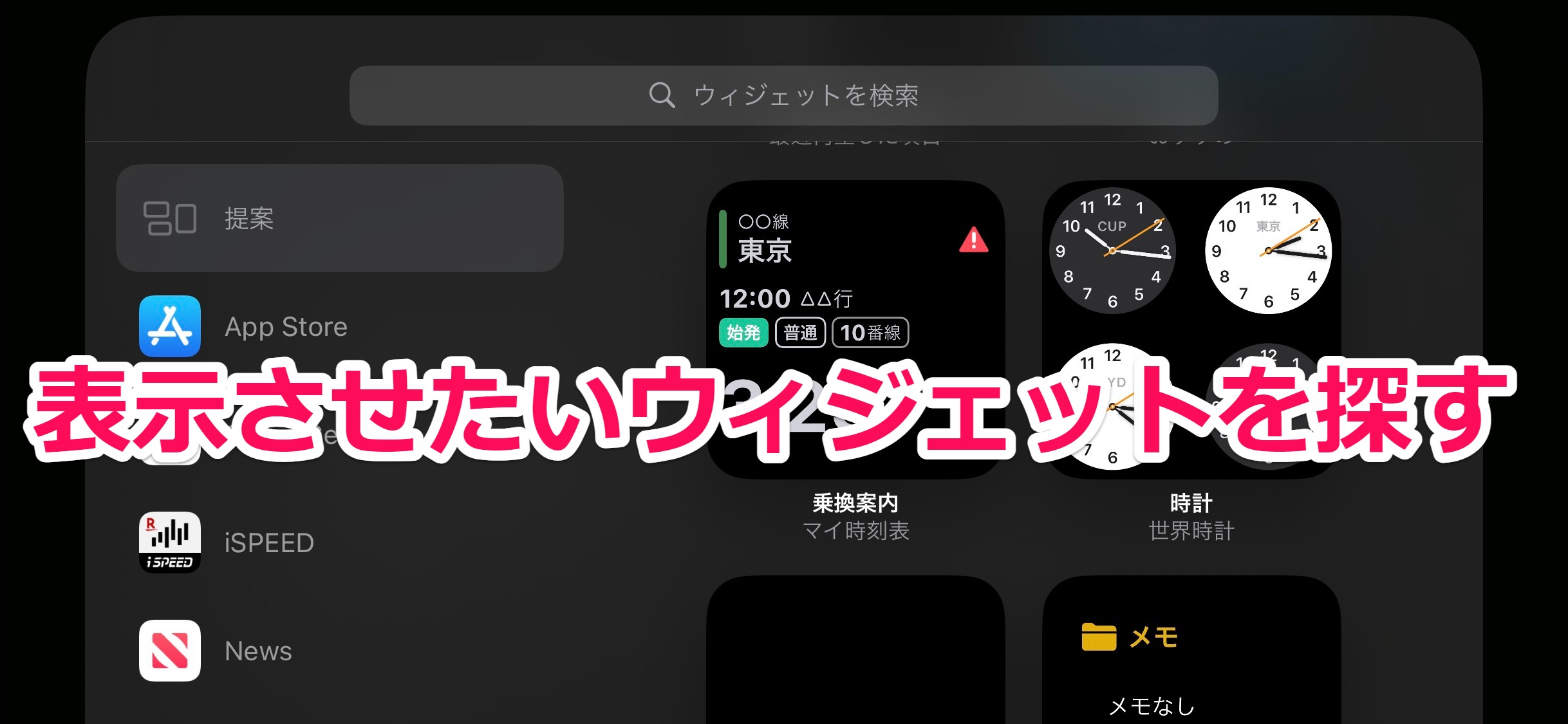
見つけたら「ウィジェットを追加」をタップしましょう。
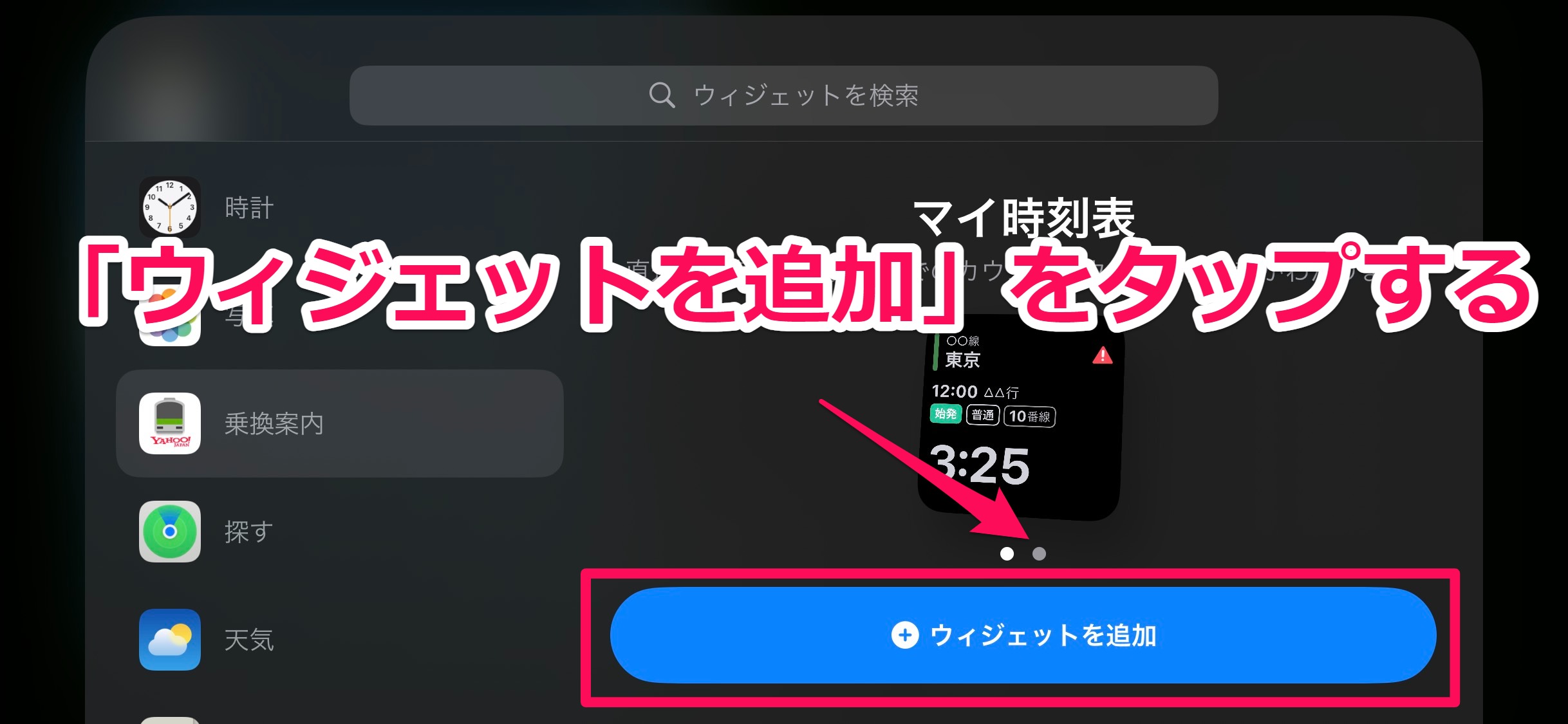
画面右上の「完了」をタップすれば、スタンバイモードのカスタマイズは完了です。
iOS17へのアップデート方法
最後に「iOS17にアップデートするにはどうすればいいの?」とお困りの方に向けて、iOSのアップデート方法をご紹介します。
iOS17へのアップデート方法は、次の通りです。
- 「設定」アプリを開く
- 「一般」→「ソフトウェア・アップデート」をそれぞれタップする
- 「ダウンロードしてインストール」をタップする
実際のiPhoneの画面を基に、見ていきましょう♪
まずは、ホーム画面の「設定」アプリを開き、「一般」をタップします。
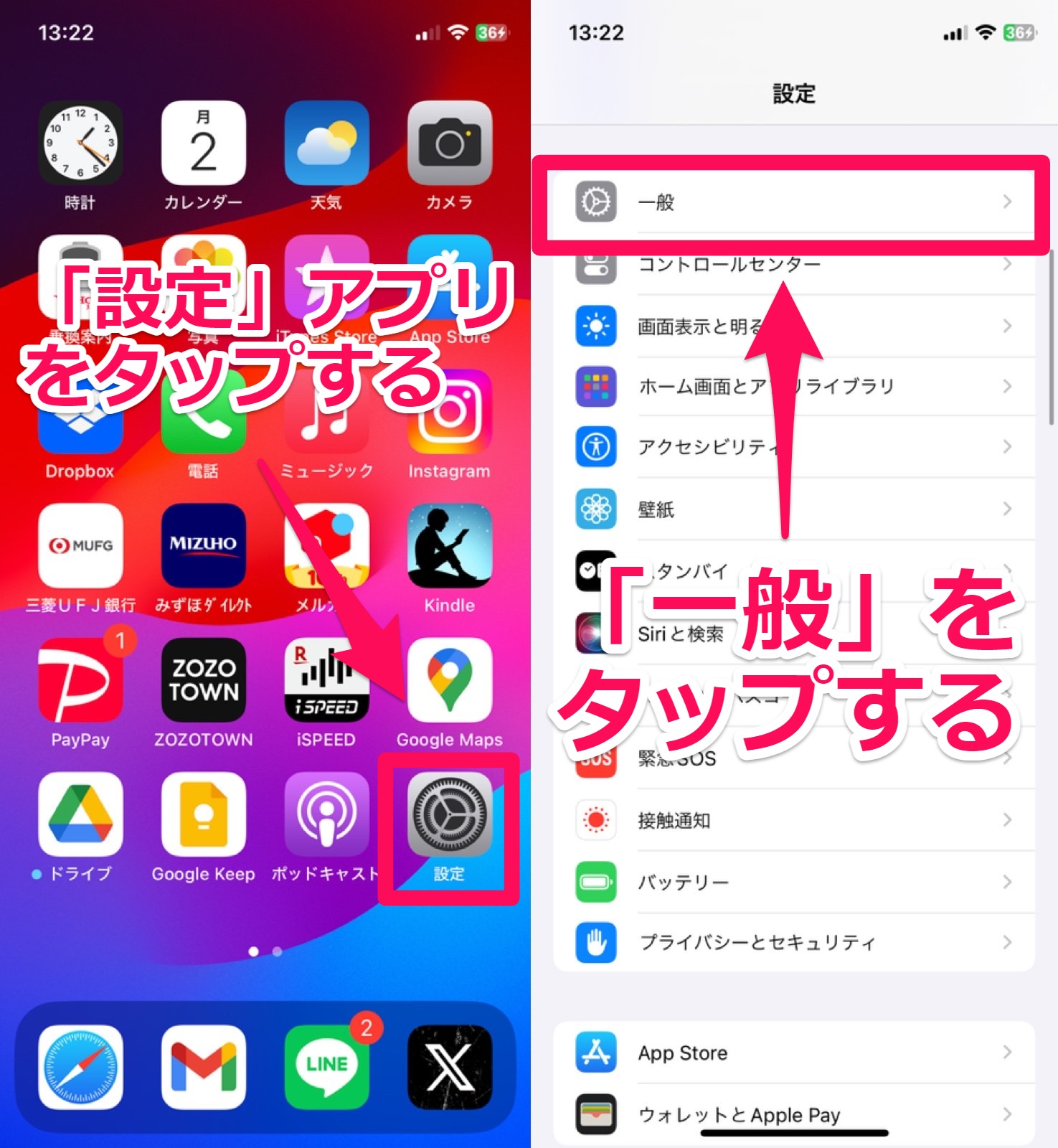
「ソフトウェア・アップデート」をタップして、iOS 17のアップデートがあったら、「ダウンロードしてインストール」をタップしましょう。
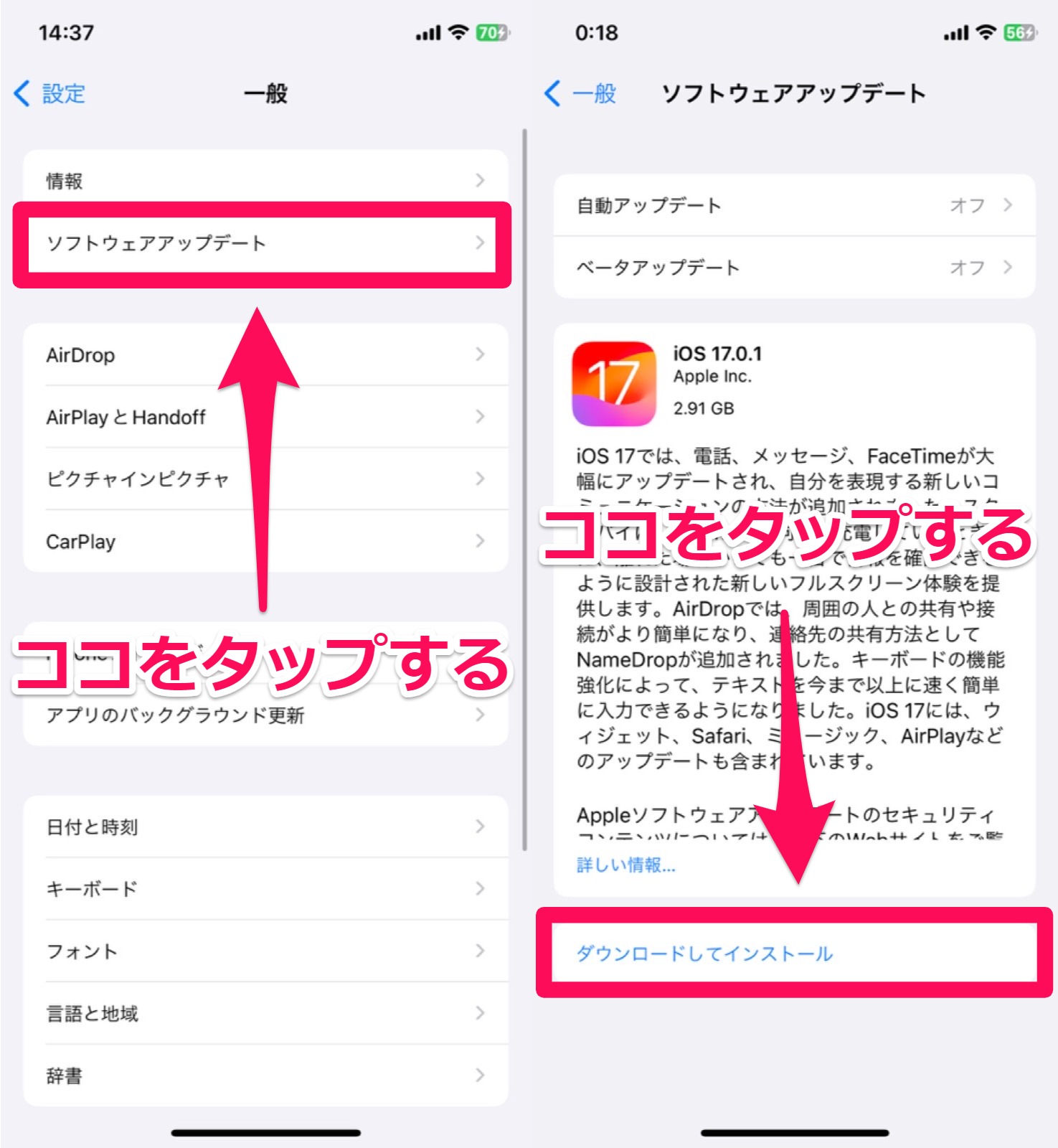
しばらく待つと、iOS17のダウンロードが完了し、インストール作業が始まります。
画面の指示に従ってアップデートを完了させてください。
より詳しいやり方を知りたい方は、こちらの記事をチェックしてくださいね!
また、iOS17のアップデートに時間がかかってなかなか終わらない!と困っている方は、こちらの記事を参考にしてみてください!
新機能を使いたいならiOS17へアップデートしよう!
今回は、iOS17で新たに追加されたスタンバイモードについてご紹介しました!
iOS17では、ほかにも便利な機能が多数追加されています。
「これ、使ってみたい!」という機能があったら、ぜひiPhoneをiOS17にアップデートしましょう♪